w10系统打开图片总提示以何种方式打开文件
更新时间:2023-04-03 14:04:47作者:run
每当用户想要打开原版win10电脑中某张图片的时候,经常也会遇到弹出以何种方式打开文件的提示,今天小编给大家带来w10系统打开图片总提示以何种方式打开文件,有遇到这个问题的朋友,跟着小编一起来操作吧。
解决方法:
1.点击桌面左下角的“开始”按钮,并点击齿轮“设置”,进入Windows设置;
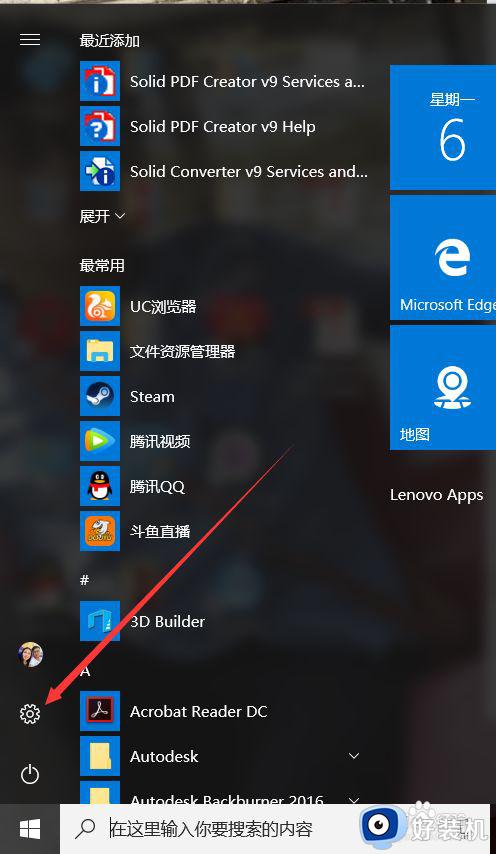
2.点击“系统”;
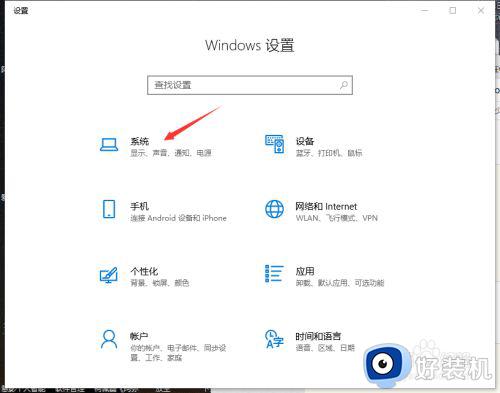
3.搜索框填入“默认设置”,出现自动播放默认设置。再点击相关设置下面的“默认应用设置”再把图片查看改回“照片”功能就行!
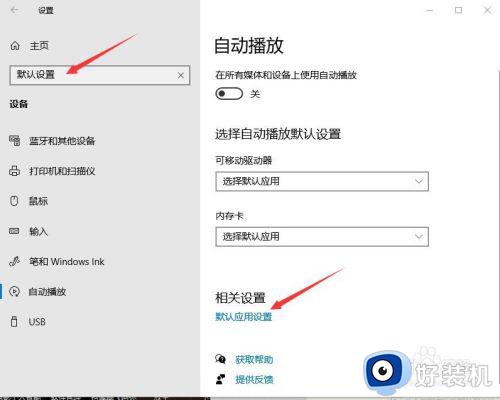
以上就是关于每当用户想要打开原版win10电脑中某张图片的时候,经常也会遇到弹出以何种方式打开文件的提示,今天小编给大家带来w10系统打开图片总提示以何种方式打开文件,有遇到这个问题的朋友,跟着小编一起来操作吧。的全部内容,碰到同样情况的朋友们赶紧参照小编的方法来处理吧,希望能够对大家有所帮助。
w10系统打开图片总提示以何种方式打开文件相关教程
- win10photos打不开怎么办 w10系统显示无法打开photos如何解决
- window10选中图片文件夹不提示像素如何解决
- win10heic文件怎么打开 快速打开win10heic文件的方法
- win10windows图片查看器在哪里打开 win10的图片查看器怎么打开
- win10看图片怎么默认 win10如何设置图片默认打开方式
- win10图片打开方式怎么设置默认打开方式 win10怎么选择默认打开方式图片
- win10图片打开方式怎么设置默认打开方式 win10修改图片默认打开方式的方法
- Win10打开文件总提示“在商店中查找应用”如何解决 Win10打开文件总提示“在商店中查找应用”的解决方法
- win10 ltsc图片查看器无法显示此图片如何解决
- win10图片打开方式怎么改 win10修改图片打开方式的方法
- win10拼音打字没有预选框怎么办 win10微软拼音打字没有选字框修复方法
- win10你的电脑不能投影到其他屏幕怎么回事 win10电脑提示你的电脑不能投影到其他屏幕如何处理
- win10任务栏没反应怎么办 win10任务栏无响应如何修复
- win10频繁断网重启才能连上怎么回事?win10老是断网需重启如何解决
- win10批量卸载字体的步骤 win10如何批量卸载字体
- win10配置在哪里看 win10配置怎么看
win10教程推荐
- 1 win10亮度调节失效怎么办 win10亮度调节没有反应处理方法
- 2 win10屏幕分辨率被锁定了怎么解除 win10电脑屏幕分辨率被锁定解决方法
- 3 win10怎么看电脑配置和型号 电脑windows10在哪里看配置
- 4 win10内存16g可用8g怎么办 win10内存16g显示只有8g可用完美解决方法
- 5 win10的ipv4怎么设置地址 win10如何设置ipv4地址
- 6 苹果电脑双系统win10启动不了怎么办 苹果双系统进不去win10系统处理方法
- 7 win10更换系统盘如何设置 win10电脑怎么更换系统盘
- 8 win10输入法没了语言栏也消失了怎么回事 win10输入法语言栏不见了如何解决
- 9 win10资源管理器卡死无响应怎么办 win10资源管理器未响应死机处理方法
- 10 win10没有自带游戏怎么办 win10系统自带游戏隐藏了的解决办法
